
Picturesque, le test: juste ce qu’il faut pour ajouter ce petit quelque chose qui manque à vos images
Nous testons Picturesque pour Mac, un petit logiciel qui permet de mettre en valeur vos images en ajoutant diverses finitions en quelques clics.
Vous faites de la photographie, vous êtes designer web ou simplement un passionné qui manipule beaucoup les images ? Picturesque pourrait bien être le petit programme qui ajoute cette touche finale qui manque à vos images. Au lancement de Picturesque, vous avez une simple fenêtre qui vous propose de déposer une image dedans. Dès que vous avez déposé votre image, l’interface complète de Picturesque s’ouvre. Cette interface reste également très simple. Picturesque n’est pas Photoshop et ses multiples outils complexes mais cette application intervient au niveau de la finition pour améliorer la présentation de vos images à travers 5 fonctionnalités principales: l’ajout d’un bordure ou d’un cadre, l’ajout de bords arrondis, l’ajout d’une ombre portée, l’ajout d’un reflet et d’une perspective. La fonctionnalité bordure/cadre est facile à comprendre: vous avez une photo que vous souhaitez mettre en avant avec un cadre ou un bord blanc par exemple, et bien Picturesque vous laisse choisir la couleur, l’épaisseur et si la bordure est intérieure, extérieure ou centrée. En quelques secondes vous obtenez un cadre parfait pour votre photo. Vous pouvez de plus changer l’arrière-plan de votre image pour voir comment votre cadre se présente contre un arrière-plan clair ou sombre. La fonctionnalité arrondi permet d’arrondir les angles de votre image pour lui donner un certain style. Vous pouvez arrondir les 4 angles et décider de la courbure de votre angle. Mais vous pouvez également ne choisir d’arrondir que certains angles et obtenir par exemple un effet en feuille à la mode. La fonctionnalité ombrage ajoute une ombre portée (drop shadow) à votre image pour lui donner du relief. Vous pouvez choisir la couleur, la distance, l’opacité, l’étendue de l’ombre et son flou mais également si votre ombre aura un effet de brillance ou pas. La fonctionnalité reflet est vraiment sympa et permet d’obtenir en quelques secondes ce qui vous prendrait pas mal de temps en plus avec un logiciel comme Photoshop. Le reflet permet de créer un effet miroir en bas de l’image, comme s’il se reflétait sur le sol sur lequel il est posé. Ça donne un cachet immédiat et pro à vos images. Vous pouvez choisir la longueur du reflet, son opacité et aussi sa distance par rapport à l’image. La fonctionnalité perspective enfin permet à nouveau de mettre en avant l’image en lui donnant une perspective et de la profondeur de champs. Vous pouvez choisir l’inclinaison de votre image et également la distordre quelque peu avec cette fonctionnalité.
En dehors de ces fonctionnalités principales, Picturesque permet également de faire d’autres petites choses: vous pouvez rogner votre image, convertir le format de l’image à la sauvegarde entre jpg, png et tiff, ajouter un arrière plan transparent et changer la taille de l’image. Il est aussi possible de sauvegarder dans un ou plusieurs préréglages un jeu de finitions que vous aimez et souhaitez appliquer à plusieurs images. Notons que Picturesque permet d’éditer les formats courants d’images, et notamment il permet d’éditer directement les fichiers PSD de Photoshop. Nous avons testé Picturesque pour la finition du nouveau logo d’Ohmymac.fr pour voir. Nous avons été vraiment satisfaits du résultat, du coup nous l’avons gardé pour le site ! Nous vous proposons les captures ci-dessus pour vous faire une idée du processus que nous avons utilisé:
Création du logo d’Ohmymac avec Picturesque.
Niveau critiques nous n’avons pas grand chose à dire. Nous sommes bien sûr d’accord avec le fait que ce que Picturesque fait, vous pouvez le faire avec Photoshop, mais cela vous prendrait pas mal de temps en plus et ajouterait de la complexité à votre processus. Il nous a manqué lors de notre utilisation une fonctionnalité dégradé pour la bordure. De plus, la fonctionnalité perspective ajoute un léger flou à l’image d’origine. Enfin, nous avons noté que si Picturesque dispose bien d’une version française, certains éléments d’interface ne sont pas totalement traduits. Ce n’est pas vraiment gênant mais il faut quand même le noter.
Au final, nous trouvons que Picturesque est un petit logiciel qui rend de grands services pour donner du cachet à vos images avant de les publier et de les partager. Ce rendu et ce gain de temps valent largement son petit prix selon nous.
Pour
- Ajoute un super cachet et une finition pro pour vos images
- Fonctions bordure, ombre, arrondi, reflet et perspective
- Très facile à l’utilisation, tout est quasi automatique et visuel
- Accepte directement le format PSD de Photoshop
- Permet de gagner beaucoup de temps dans votre processus créatif
Contre
- Manque peut être le dégradé pour les bordures
- Certains éléments d’interface ne sont pas traduit en français
- La perspective ajoute un léger flou à l’image
Un petit logiciel de finition pour vos images qui ajoute un vrai cachet et un effet pro en quelques secondes.
Disponible sur: Mac.
Prix
4,49 €

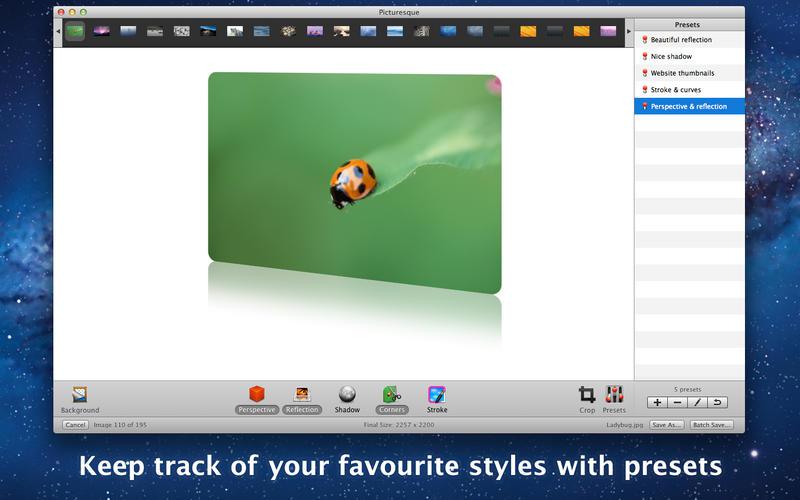
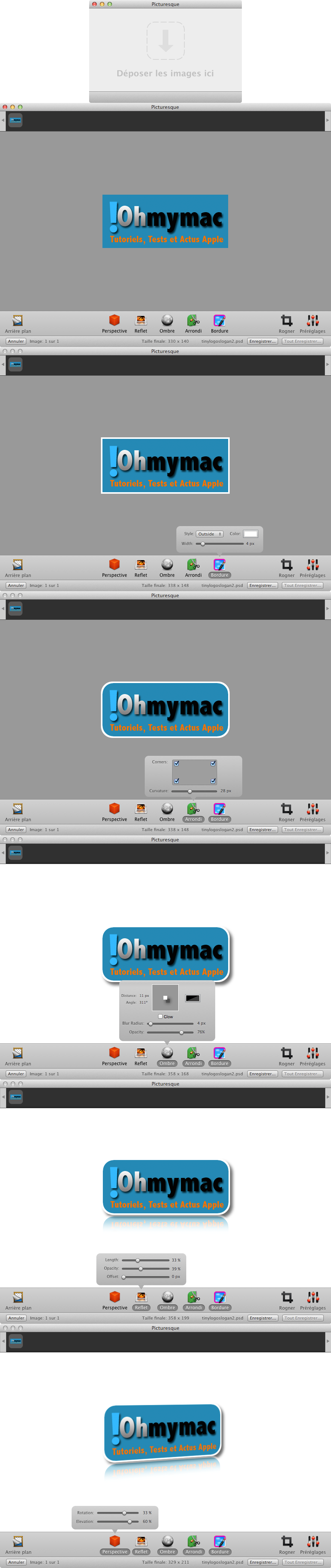






No Comment